підготовка системи
Оскільки нам доведеться змінити код ядра, перший крок полягає в дозволі редагувати код ядра в пам'яті, якщо це раніше не було зроблено. Системи Windows з менш ніж 2 Гб ОЗУ використовують сторінки об'ємом 4 Кб для зберігання коду ядра, завдяки чому можна забезпечити необхідний рівень захисту для вмісту. Наприклад, сторінки даних ядра повинні дозволяти доступ на читання і запис, в той час як код ядра повинен надавати доступ тільки для читання і виконання.
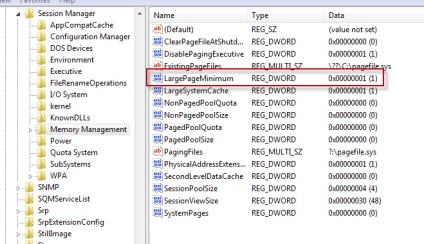
На Windows Vista і вище клацніть правою кнопкою миші на значку «Комп'ютер» в меню Пуск, виберіть «Властивості», натисніть «Додаткові параметри системи», перейдіть на вкладку «Додатково» і натисніть кнопку «Параметри» в розділі «Завантаження і відновлення». Зніміть прапорець з пункту «Виконувати автоматичне перезавантаження»:

Якщо ви працюєте на 64-розрядної версії Windows Vista або вище, вам потрібно завантажити систему в режимі налагодження, щоб можна було запустити відладчик ядра в режимі «local». Ви можете зробити це або натиснувши F8 під час завантаження системи і вибравши режим налагодження, або поставивши прапорець «Налагодження» в утиліті «Конфігурація системи» (Msconfig):
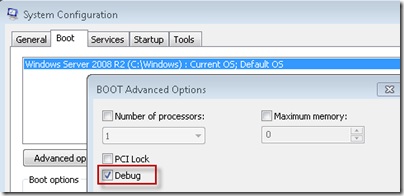
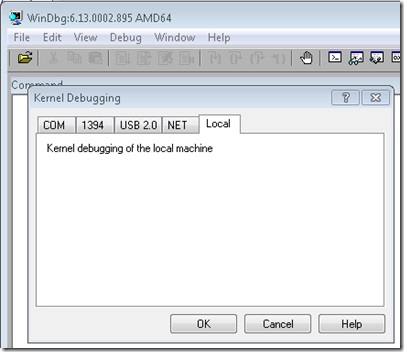
Наступні кроки відрізняються в залежності від того, працюєте ви з 32-розрядної або 64-розрядної Windows і від версії Windows.
Функція, яка відображає BSoD на цих операційних системах, називається KeBugCheck2. Ви шукайте місце, де функція передає значення кольору функції, яка заливає фон екрану - InbvSolidColorFill. Введіть команду «u kebugcheck2», щоб вивести початок функції, потім вводите команду «u», щоб перегорнути додаткові сторінки коду функції до тих пір, поки ви не побачите посилання на InbvSolidColorFill (після першого введення «u», ви можете просто натиснути Enter, щоб повторити команду). Вам потрібно буде пропустити 30-40 сторінок до того, як ви побачите цей запит:
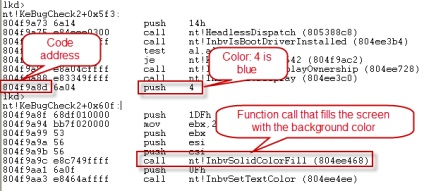
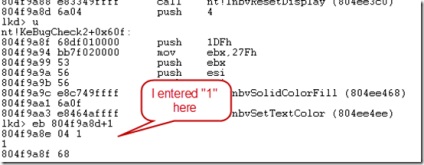
64-розрядні версії Windows і 32-розрядні версії Windows Vista або вище
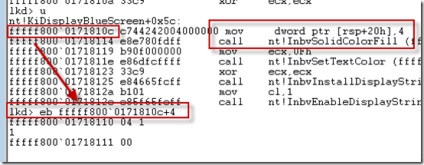
Тепер ви готові до збою системи. Якщо ви працюєте на 64-розрядної Windows, ви можете викликати збій без будь-яких додаткових дій. Kernel Patch Protection помітить модифікацію і викличе збій системи як засіб стримування діяльності незалежних вендорів, які могли б вирішити підправити код ядра, щоб змінити його поведінку. Однак на це може знадобитися кілька хвилин.
Щоб викликати збій системи на вимогу, запустіть утиліту Notmyfault (ви можете завантажити її з веб-сторінки Windows Internals) і натисніть кнопку «Do Bug» (щоб уникнути втрати даних, переконайтеся, що ви зберегли будь-яку роботу і закрили всі інші додатки):
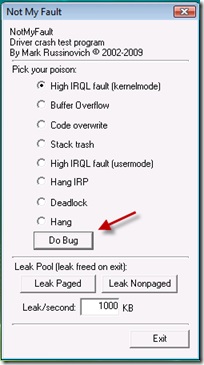
З'явиться BSoD в кольорі, який ви вибрали, в даному випадку це «червоний екран смерті»:
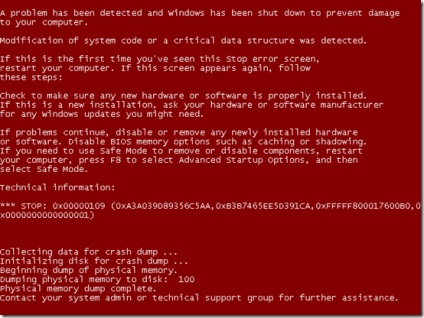
святковий BSoD
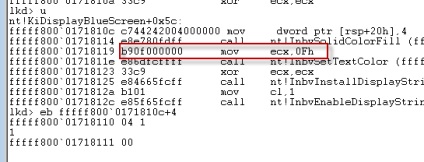
А ось і святковий BSoD, який я створив:
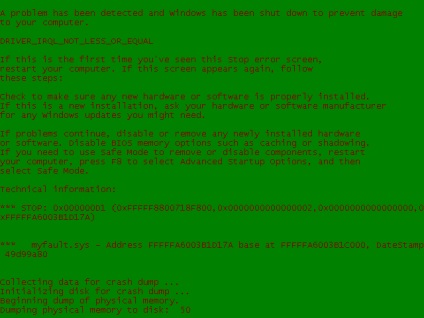
Щасливих вам свят! І пам'ятайте, якщо у вас були якісь випадки діагностики проблем, якими ви хочете поділитися, будь ласка, надсилайте мені скріншоти (переважно .PNG) і файли журналу.
ІМХО хороший IT-фахівець повинен думати над тим, як знизити кількість появ "екрану смерті", а не над тим, як зробити їх веселіше.
ІМХО хороший IT-фахівець повинен думати над тим, як знизити кількість появ "екрану смерті", а не над тим, як зробити їх веселіше.
Не погано. Напишіть ще про варіанти з нечитабельним текстом на bsod - на деяких комп'ютерах набір символів замість тексту.
Не погано. Напишіть ще про варіанти з нечитабельним текстом на bsod - на деяких комп'ютерах набір символів замість тексту.